Cara Memasang dan Mengatur Jaringan Multisite WordPress (Dalam 6 Langkah)
Diterbitkan: 2020-12-14Jika Anda pengguna WordPress, Anda mungkin akrab dengan kekuatan dan fleksibilitas yang ditawarkan sistem manajemen konten (CMS) ini. Namun, ketika Anda memiliki beberapa situs WordPress, mengelolanya satu per satu belum tentu merupakan pendekatan yang paling efisien atau efektif.
Dalam banyak kasus, lebih masuk akal untuk membuat jaringan WordPress Multisite, terutama jika ada kesamaan yang tumpang tindih di antara mereka. Multisite memungkinkan Anda menjalankan banyak situs dari satu instalasi WordPress.
Dalam tutorial ini, kami akan memperkenalkan Anda ke WordPress Multisite dan membahas manfaatnya. Kemudian, kami akan memandu Anda melalui cara menginstal dan menyiapkan jaringan WordPress Multisite dalam enam langkah sederhana. Ayo masuk!
Apa itu Jaringan Multisite WordPress
WordPress Multisite, sebelumnya dikenal sebagai WordPress Multi-User (WPMU), adalah fitur yang memungkinkan Anda membuat jaringan untuk menjalankan beberapa situs dari satu instalasi WordPress. WordPress pertama kali mulai menawarkan fitur ini kembali dengan WordPress 3.0. Sejak itu menjadi metode yang populer dan disukai untuk mengelola dan memelihara beberapa situs terkait.
Dengan multisite, domain Anda adalah alamat jaringan Anda. Situs milik jaringan Anda dapat berupa subdomain (misalnya site1.domainanda.com ) atau subdirektori (misalnya domainanda.com/site1 ). Anda juga dapat memanfaatkan pemetaan domain untuk mengarahkan situs ke jaringan Anda, meskipun ini bisa menjadi proses yang rumit.
Setelah Anda menginstal dan mengatur jaringan multisite Anda, Anda dapat dengan cepat dan mudah membuat situs baru, serta mengizinkan pengguna lain untuk melakukannya. Contoh paling populer dari jaringan multisite adalah WordPress.com:
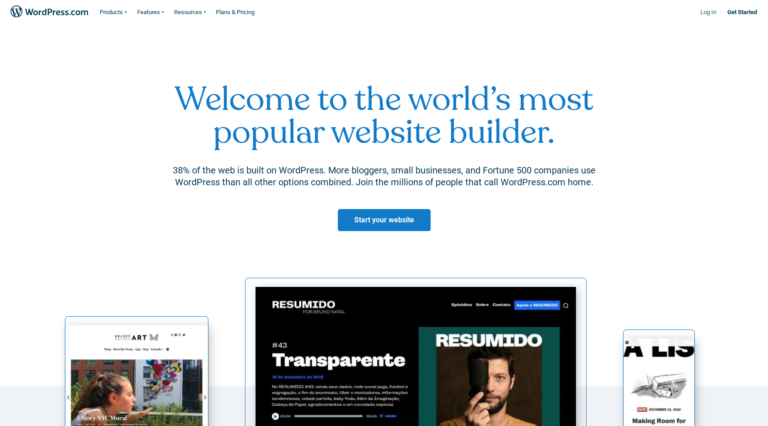
Ini menampung banyak situs mulai dari blog startup kecil hingga perusahaan global. Pengguna dapat dengan cepat membuat situs mereka sendiri sebagai bagian dari jaringan.
Ada banyak kasus penggunaan lain dan contoh jaringan WordPress Multisite. Beberapa yang paling umum adalah untuk majalah dan surat kabar online, serta sekolah dan perguruan tinggi.
Manfaat Menggunakan Jaringan Multisite WordPress
Keuntungan utama menggunakan WordPress Multisite adalah dapat membuat pengelolaan banyak situs menjadi lebih mudah secara signifikan. Lebih khusus lagi, ini dapat membantu merampingkan berbagai macam tugas pemeliharaan dan pengembangan dan menghemat waktu Anda dengan menghilangkan kebutuhan untuk berpindah antar situs.
Misalnya, dengan WordPress Multisite, Anda dapat:
- Perbarui semua situs Anda di jaringan dengan satu klik, daripada harus masuk ke masing-masing situs secara terpisah.
- Gunakan tema WordPress sebagai tema induk, lalu sesuaikan untuk masing-masing situs. Ini sangat membantu jika situs Anda berbagi tata letak dan elemen desain yang sama.
- Instal tema dan plugin WordPress sekali untuk digunakan di seluruh jaringan.
Manfaat lain menggunakan WordPress Multisite adalah kontrol dan fleksibilitas yang ditawarkannya kepada administrator situs. Setiap situs dalam jaringan dapat memiliki administratornya sendiri serta fitur dan layar lanjutan untuk mengonfigurasi pengaturan jaringan dan admin.
Tentu saja, WordPress Multisite bukannya tanpa kekurangan, yang harus dipertimbangkan saat memutuskan apakah itu tepat untuk Anda. Misalnya, karena semua situs di jaringan berbagi sumber daya, jika salah satu mati, ia dapat mengambil semua yang lain bersamanya.
Anda juga harus memastikan bahwa Anda memiliki paket hosting yang cukup untuk mengelola sumber daya server dan menangani lalu lintas yang tidak terduga. Ini bisa berarti peningkatan biaya situs Anda dibandingkan dengan apa yang biasa Anda bayar.
Namun, WordPress Multisite adalah alat yang efektif dan kuat ketika Anda ingin meningkatkan efisiensi alur kerja Anda dan mengelola banyak situs dari satu akun. Plus, Anda dapat mengaturnya hanya dalam beberapa langkah mudah.
Apa yang Anda Butuhkan untuk Menginstal dan Mengatur Jaringan Multisite WordPress
Proses menyiapkan jaringan WordPress Multisite akan lebih cepat jika Anda sudah menyiapkan semuanya. Dengan demikian, ada beberapa persyaratan untuk menginstal jaringan WordPress Multisite. Persiapan yang terlibat akan tergantung pada apakah ini adalah instalasi WordPress baru atau situs yang sudah ada.
Jika Anda belum melakukannya, Anda dapat mengunduh WordPress secara gratis dari WordPress.org:
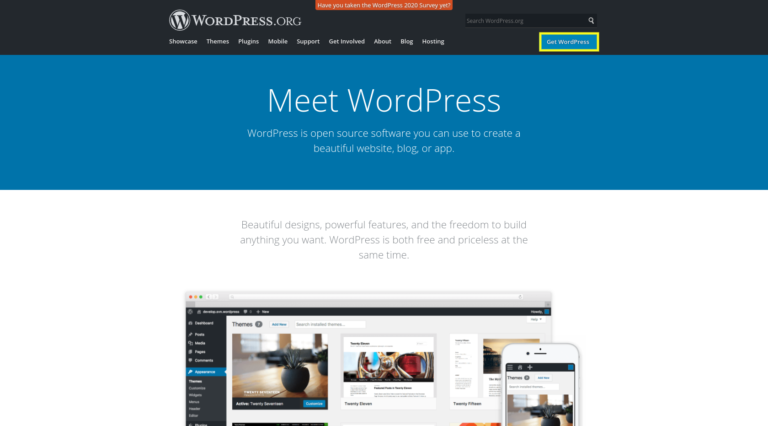
Anda juga harus membeli paket hosting dan domain. Ada beberapa penyedia hosting WordPress berkualitas untuk Anda pilih yang menawarkan paket berkinerja tinggi, seperti Kinsta, WP Engine, dan SiteGround.
Saat memutuskan, pastikan untuk mencari paket yang mendukung banyak domain. Untuk jaringan multisite, saya merekomendasikan Virtual Private Server (VPS), hosting khusus, atau hosting WordPress yang dikelola.
Jika Anda membuat jaringan multisitus di situs WordPress yang ada, penting untuk membuat cadangan database dan file Anda. Saat Anda mengatur jaringan multisite, secara otomatis memperbarui WordPress ke versi terbaru. Anda tidak ingin mengambil risiko kehilangan data penting apa pun.
Selanjutnya, Anda harus menonaktifkan semua plugin WordPress Anda. Anda dapat melakukannya dengan menavigasi ke Plugins > Installed Plugins dari dasbor WordPress Anda (pilih Semua , lalu klik Nonaktifkan dari menu tarik-turun, diikuti dengan tombol Terapkan ):
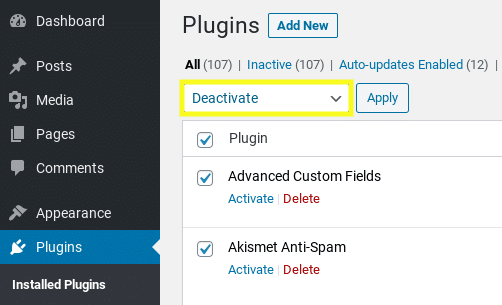
Penting juga untuk mengonfirmasi bahwa Pretty Permalinks diaktifkan di situs WordPress Anda. Anda dapat melakukan ini di Pengaturan> Permalinks dari dasbor admin WordPress Anda:
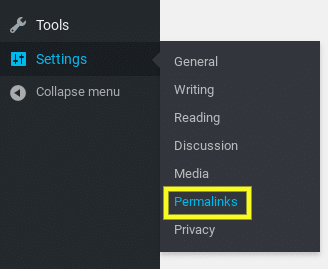
Terakhir, Anda memerlukan akses File Transfer Protocol (FTP). Jika Anda tidak terbiasa, ini memungkinkan Anda mengedit dan mentransfer file antara komputer dan jaringan Anda.
Ada berbagai klien FTP untuk dipilih. Misalnya, FileZilla adalah opsi yang populer dan gratis. Jika penyedia hosting Anda menawarkan cPanel, Anda juga dapat mengedit file Anda di sana.
Cara Memasang dan Mengatur Jaringan Multisite WordPress (Dalam 6 Langkah)
Setelah Anda memiliki semua persyaratan teknis, saatnya untuk mulai bekerja. Mari kita lihat bagaimana Anda dapat menginstal dan mengatur jaringan WordPress Multisite dalam enam langkah sederhana.
Langkah 1: Aktifkan Fitur Multisite WordPress
Secara default, instalasi WordPress datang dengan fitur multisite dinonaktifkan. Oleh karena itu, tugas pertama Anda adalah mengaktifkannya dengan menambahkan sebaris kode ke file wp-config.php situs Anda.
Untuk melakukan ini, Anda memiliki beberapa opsi. Anda dapat melalui cPanel (jika penyedia hosting Anda menawarkannya) atau terhubung melalui FTP. Setelah Anda menemukan dan membuka file wp-config.php dari direktori root situs Anda, telusuri ke tempat yang tertulis /* That's all, stop editing! Happy blogging. */ /* That's all, stop editing! Happy blogging. */ /* That's all, stop editing! Happy blogging. */ .
Kemudian tempatkan cuplikan berikut tepat di atasnya:
define( 'WP_ALLOW_MULTISITE', benar );
Setelah selesai, simpan file Anda (atau unggah jika Anda menggunakan FTP). Sekarang, fitur Multisite WordPress diaktifkan.
Langkah 2: Instal Jaringan Multisite WordPress Anda
Setelah fungsionalitas multisite diaktifkan, langkah selanjutnya adalah menginstal jaringan Anda di WordPress.
Dari dasbor WordPress Anda, navigasikan ke Tools > Network Setup :
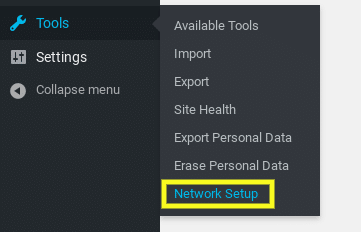
Ini akan membawa Anda ke layar Network Setup. Di sini, Anda dapat memilih antara menggunakan subdomain atau subdirektori sebagai struktur Anda:
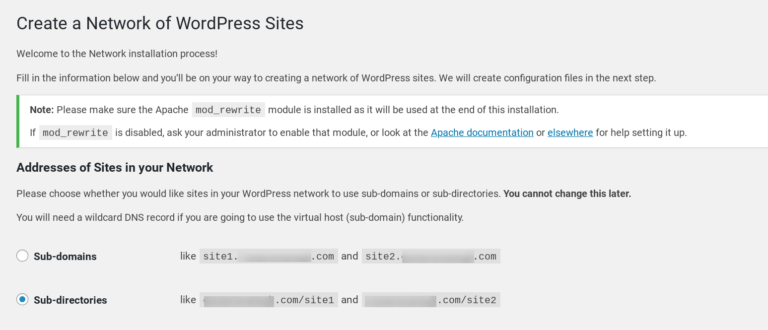
Perhatikan bahwa Anda tidak dapat mengubah pengaturan ini nanti, jadi pastikan untuk memilih dengan hati-hati. Jika Anda memerlukan bantuan untuk memutuskan mana yang terbaik untuk digunakan untuk keadaan khusus Anda, Anda dapat melihat artikel ini tentang subdomain vs subdirektori.

Selanjutnya, navigasikan ke bagian Detail Jaringan :
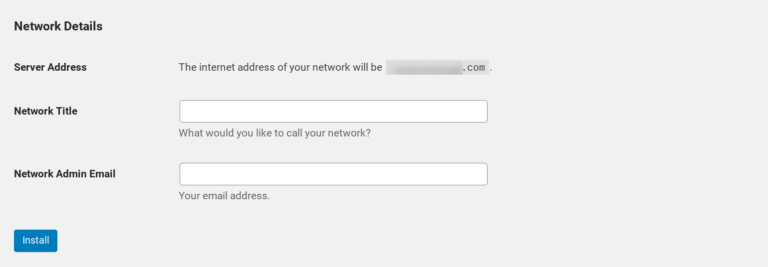
Masukkan judul yang Anda inginkan untuk jaringan Anda di bidang Judul Jaringan , serta alamat email admin. Setelah selesai, klik tombol Instal .
Langkah 3: Tambahkan Cuplikan Kode ke File WordPress Anda
Ketika Anda mengklik tombol Instal , Anda akan secara otomatis diarahkan ke layar yang berisi dua potongan kode. Salah satunya adalah menyalin dan menempel di file wp-config.php Anda dan yang lainnya untuk file .htaccess Anda:
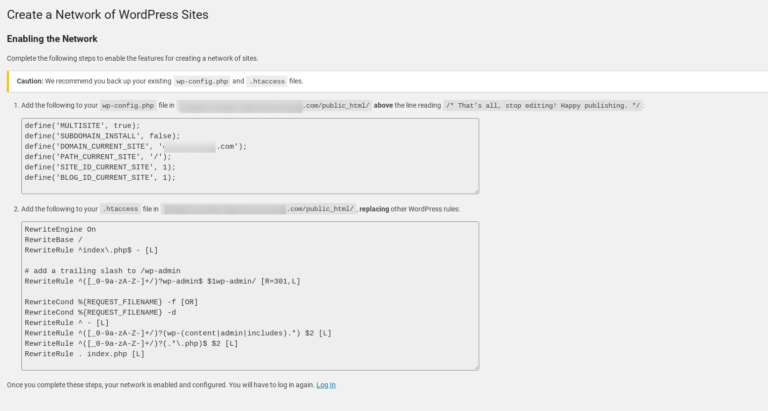
Seperti langkah pertama, Anda dapat melakukannya melalui cPanel atau melalui FTP. Di file wp-config.php Anda, Anda dapat menempelkannya di bawah kode yang Anda tambahkan pada langkah pertama untuk mengaktifkan Multisite.
Dalam file .htaccess , Anda dapat menyalin dan menempelkan kode yang sesuai untuk menggantikan aturan default. Setelah selesai, simpan kedua file untuk menyelesaikan penyiapan.
Langkah 4: Konfigurasikan Pengaturan Jaringan Anda
Arahkan kembali ke admin WordPress Anda dan klik tautan Masuk yang terletak di bagian bawah halaman Pengaturan Jaringan.
Setelah Anda masuk, Anda mungkin melihat beberapa perubahan pada dasbor Anda. Misalnya, sekarang akan ada item menu yang ditambahkan, termasuk Situs Saya dan Admin Jaringan :
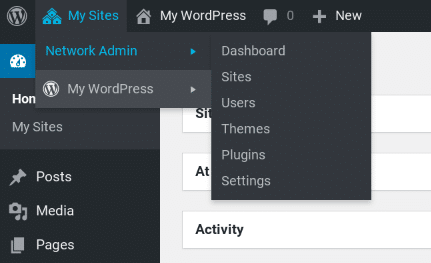
Dari sini, Anda juga dapat menemukan Dasbor , tempat Anda akan pergi untuk menambahkan situs dan pengguna baru ke jaringan Anda. Anda dapat melihat semua situs Anda di jaringan Anda di bawah tab Situs dan mengonfigurasi administrasi dan peran pengguna di bawah tab Pengguna .
Pertama, penting untuk mengonfigurasi pengaturan jaringan Anda. Untuk melakukan ini, klik Pengaturan dari dasbor Admin Jaringan Anda, diikuti oleh Pengaturan Jaringan :
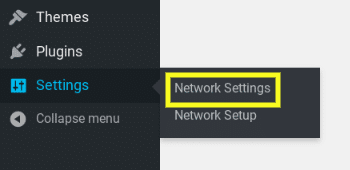
Pada layar ini, Anda akan melihat bahwa judul jaringan dan alamat email admin terisi secara otomatis. Di bawah ini adalah bagian Pengaturan Pendaftaran :
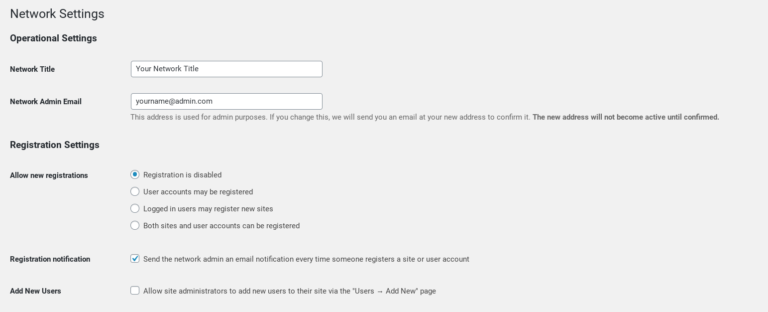
Pendaftaran pengguna dan situs dinonaktifkan secara default. Namun, Anda dapat membuka pendaftaran di jaringan multisitus Anda untuk mengizinkan pengguna mendaftar di situs Anda atau membuat situs baru.
Anda juga dapat mengonfigurasi pengaturan untuk menerima pemberitahuan email pendaftaran, membatasi pendaftaran, dan mengizinkan masing-masing admin situs untuk menambahkan pengguna.
Selanjutnya, navigasikan ke bagian Pengaturan Situs Baru :
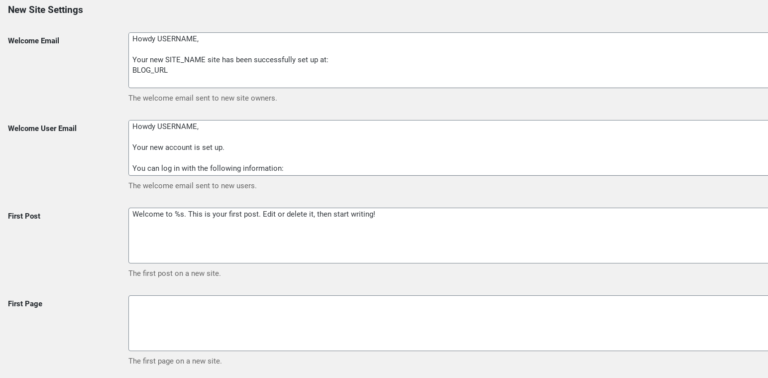
Di sinilah Anda dapat memilih dan menyesuaikan opsi untuk situs baru yang dibuat dan ditambahkan ke jaringan Multisite WordPress Anda. Misalnya, Anda dapat mempersonalisasi email selamat datang dan mengubah pengaturan default posting, halaman, dan komentar.
Ada pengaturan tambahan yang dapat Anda jelajahi dan bereksperimen, seperti pengaturan menu unggah dan plugin. Anda selalu dapat kembali untuk mengubahnya kapan saja. Setelah selesai, klik tombol Simpan Perubahan di bagian bawah layar.
Langkah 5: Tambahkan Situs Baru ke Jaringan Anda
Selamat! Anda sekarang memiliki jaringan WordPress Multisite yang hampir seluruhnya terinstal dan diatur. Namun, masih ada beberapa hal yang harus dilakukan. Yang pertama adalah menambahkan situs baru untuk menjadikannya multisitus yang sebenarnya.
Untuk menambahkan situs baru, navigasikan ke Situs Saya > Admin Jaringan > Situs , lalu klik Tambah Baru :
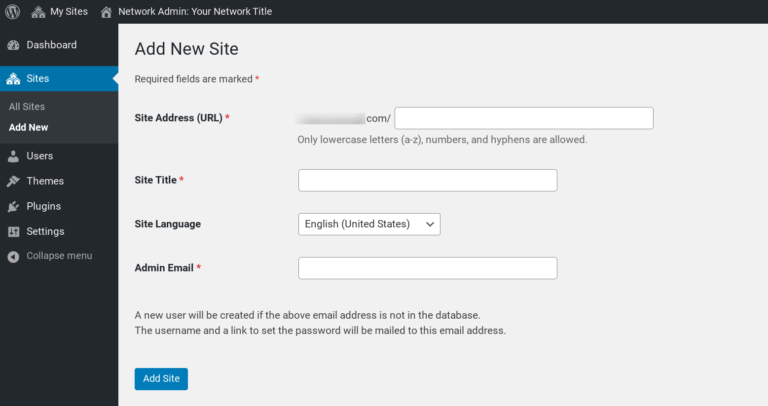
Di sini, masukkan URL alamat situs yang ingin Anda gunakan, judul situs, bahasa situs, dan email admin. Perhatikan bahwa email ini harus berbeda dari yang digunakan untuk seluruh jaringan.
Setelah selesai, klik tombol Tambahkan Situs di bagian bawah layar. Situs ini sekarang akan ditambahkan ke daftar Situs di dasbor jaringan Anda. Anda dapat melakukan ini kapan saja dan untuk sebanyak mungkin situs web yang Anda inginkan.
Langkah 6: Instal Plugin dan Tema di Jaringan Multisite Anda
Dengan WordPress Multisite, secara default, hanya admin jaringan yang dapat menginstal plugin dan tema. Namun, plugin dan tema yang Anda instal akan tersedia untuk masing-masing situs di jaringan.
Tentu saja, plugin yang Anda pilih akan bergantung pada jenis situs yang Anda miliki dan fitur serta fungsionalitas yang ingin Anda tambahkan. Setelah Anda mengetahui plugin mana yang ingin Anda instal, Anda dapat melakukannya dengan membuka Situs Saya > Admin Jaringan > Plugin :
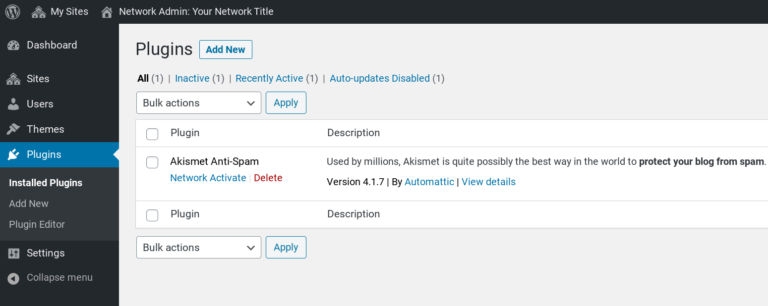
Untuk menginstal yang baru, pilih Tambah Baru . Saat Anda ingin mengaktifkan plugin tertentu di jaringan Anda, cukup klik tautan Aktifkan Jaringan di bawahnya:
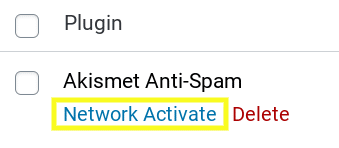
Prosesnya serupa untuk menginstal tema, hanya Anda akan pergi ke Situs Saya > Admin Jaringan > Tema :
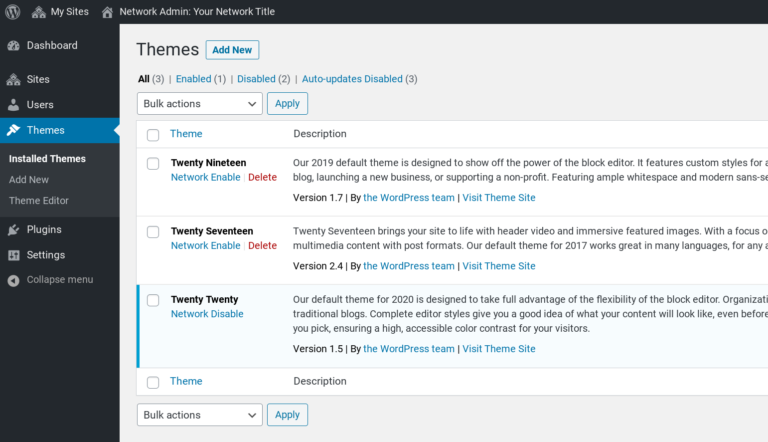
Layar ini menampilkan tema apa pun yang saat ini diinstal di multisite Anda. Untuk menginstal tema baru, klik tombol Tambah Baru . Kemudian, untuk membuatnya tersedia untuk situs lain di jaringan, klik tautan Aktifkan Jaringan di bawah tema.
Itu dia! Anda sekarang memiliki jaringan Multisite WordPress yang berfungsi penuh.
Kesimpulan
Bila Anda memiliki banyak situs, mengelolanya satu per satu dapat memakan waktu dan membosankan.
Pendekatan yang lebih praktis dan efisien adalah dengan membuat jaringan WordPress Multisite. Namun, jika Anda tidak terbiasa dengan alat ini, memulainya mungkin tampak membingungkan dan menantang.
Seperti yang telah kita bahas dalam posting ini, Anda dapat menginstal dan mengatur jaringan WordPress Multisite dalam enam langkah sederhana:
- Aktifkan fitur WordPress Multisite dengan mengedit file wp-config.php Anda.
- Instal jaringan Multisite WordPress Anda dari bagian Pengaturan Jaringan di dasbor admin Anda.
- Salin dan tempel kode instalasi jaringan ke file wp-config.php dan .htaccess Anda.
- Konfigurasikan pengaturan jaringan Anda.
- Tambahkan situs baru ke jaringan Multisite WordPress Anda.
- Instal tema dan plugin WordPress di jaringan Anda.
Apakah Anda memiliki pertanyaan tentang penggunaan WordPress Multisite? Beri tahu kami di bagian komentar di bawah!
